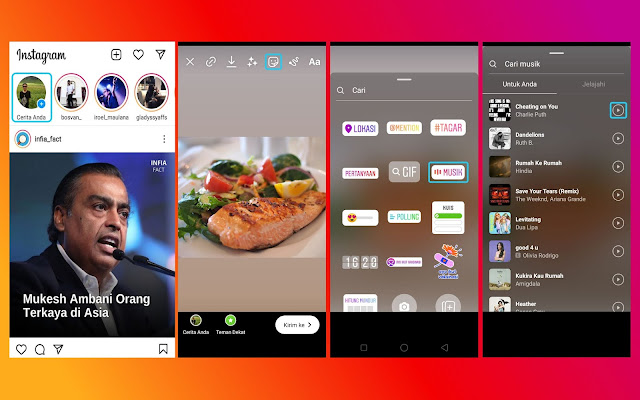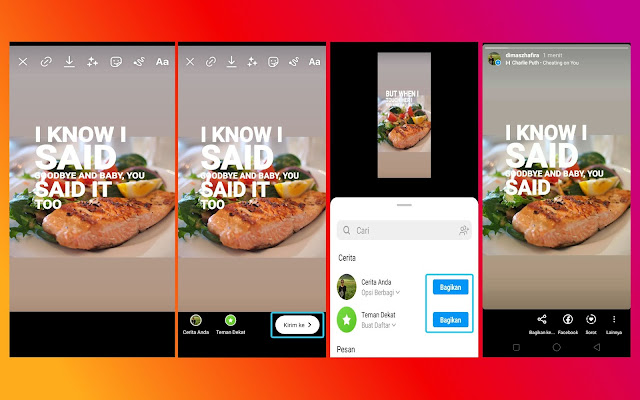Cara Upload Instagram Music di Stories

Masmalven.com - Instagram sudah resmi rilis fitur stiker Music untuk pengguna di Indonesia. Sebagai informasi, fitur Instagram stiker Music memang sudah hadir lebih dulu untuk pengguna Instagram sejak 2018 lalu. Tapi, baru kali ini fitur tersebut hadir di Indonesia.
Sesuai dengan namanya, fitur tersebut memungkinkan pengguna dapat menyisipkan potongan lagu ke dalam sebuah postingan video untuk stories.
Bagaimana cara memperoleh fitur Instagram Music, pengguna harus melakukan update terlebih dahulu melalui aplikasi Google Play Store dan App Store (iOS). Berikut cara menggunakan fitur stiker musik untuk membuat postingan di Story Instagram?
1. Pastikan aplikasi Instagram kamu sudah di update ya.
2. Silahkan buka aplikasi Instagram dan pilih fitur Story seperti biasa, yaitu dengan geser layar ke kanan atau klik gambar profile di pojok kiri atas.
3. Kamu siapkan foto atau video yang akan diunggah di Instagram Stories. Kamu juga bisa ambil foto/video dengan fitur kamera di aplikasi Instagram.
4. Kami sudah menyiapkan satu gambar yang diambil dari galeri foto.
5. Setelah itu, klik ikon stiker (kotak tersenyum) pada bagian atas dan scroll layar untuk menemukan opsi Music.
6. Nantinya kamu akan menjumpai koleksi lagu baik dari musisi lokal maupun luar negeri.
7. Di dalamnya, ada dua kolom yang tersedia yaitu "For You" untuk koleksi lagu yang direkomendasikan dan "Browse" yang merupakan kolom kategori lagu yang diurutkan berdasarkan genre.
8. Kamu pilih salah satu lagu sesuai dengan keinginan. Sebelum memakai lagu, kamu bisa mendengarkan terlebih dahulu (preview) dengan menekan ikon "Play" di samping kanan judul lagu.
9. Setelah itu, akan muncul halaman dimana kamu bisa edit klip lagu tersebut.
10. Silahkan kamu geser ke kanan atau kiri untuk memotong bagian lagu dengan durasi yang diinginkan.
11. Lalu, kamu bisa memilih jenis teks apa yang akan dimunculkan sebagai lirik dari lagu tersebut.
12. Jika dirasa semua tahapan selesai, kamu klik tombol "Done" yang berada di pojok kanan atas.
13. Untuk teks yang sudah dipilih juga bisa diatur posisinya maupun ukurannya (resize) sesuai dengan keinginan.
14. Selanjutnya, klik "Send To" untuk mengunggah foto tersebut ke Instagram Stories. Selesai..